- Inicio
- Diferentes usos de imágenes y vídeos
- Otras funciones útiles
- Agregar carpeta a la carpeta de favoritos
Tamaño de fuentes
- P
- M
- G
Agregar carpeta a la carpeta de favoritos
Puede añadir las carpetas o las unidades que utilice más frecuentemente a la carpeta favorita.
Las carpetas o unidades agregadas se muestran en [Favoritas] en la paleta [Navegación] para que pueda abrir rápidamente la carpeta o la unidad simplemente haciendo clic o seleccionándola.
Si ya ha instalado alguna de las aplicaciones de Nikon en el ordenador, las carpetas correspondientes se añaden automáticamente a la carpeta favorita y se muestran en el panel y la lista de carpetas favoritas.
Puede configurar si desea que se muestren o no determinadas carpetas con “Opciones/Preferencias de la ventana de ViewNX-i” > “Favoritas”.
Carpetas exclusivas de aplicaciones de Nikon
- Nikon Transfer 2: “Carpeta de destino principal”, “Carpeta de copia de seguridad” y “Última transferencia” (destino de la última transferencia)
- Camera Control Pro 2: “Carpeta de destino”
- No es posible renombrar ni eliminar estas carpetas en el panel de carpeta favorita.
- En relación con las carpetas de Nikon Transfer 2, consulte “Seleccionar el destino de la transferencia” para obtener información sobre la [Carpeta de destino principal] y consulte “Realizar copias de seguridad durante la transferencia” para obtener información sobre la [Carpeta de copia de seguridad].
- Para obtener información sobre la carpeta exclusiva de Camera Control Pro 2, consulte su manual de usuario o el menú Ayuda.
Añadir una carpeta a la carpeta favorita
La zona de carpetas de favoritos se visualiza en la paleta [Navegación]. Haga clic en [Favoritas] para mostrarla/ocultarla.
- Seleccione la carpeta o la unidad que desea añadir en el árbol de carpetas o en la zona del Visualizador.
- Arrástrela al panel de carpetas favorita en la paleta [Navegación].
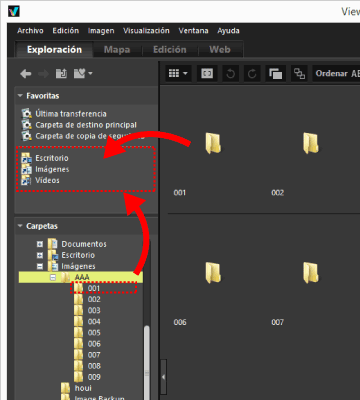 La carpeta o unidad se añadirá a la carpeta favorita.
La carpeta o unidad se añadirá a la carpeta favorita.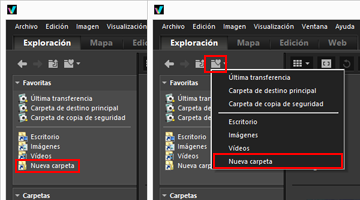
- El botón del árbol de la lista de carpetas de favoritos permite abrir rápidamente las carpetas o unidades agregadas aunque la paleta [Navegación] no esté abierta.
- Puede mover o copiar archivos compatibles con ViewNX-i desde la Tira de diapositivas, el escritorio o el Explorador de Windows (el Finder en Mac OS) hasta el panel de carpetas favorita con tan solo arrastrarlos y soltarlos.
Si no aparece [Favoritas] (zona de carpetas de favoritos) en la paleta [Navegación]
Si [Favoritas] (zona de carpetas de favoritos) está oculto, seleccione [Favoritas] en el menú [Ventana] para verlo.
Añadir contenidos a la carpeta favorita
- También puede añadir una carpeta o unidad a la carpeta favorita del modo siguiente:
- Mueva una carpeta o unidad desde el escritorio o el Explorador de Windows (el Finder en Mac OS) hasta el panel de carpeta favorita arrastrándola y soltándola en el panel.
- También puede abrir una carpeta favorita desde [Favoritas], en el menú [Visualización].
- De forma predeterminada, las carpetas "Escritorio" y "Imágenes" (Windows), "Imágenes" (Mac OS), "Vídeos" (Windows) y "Películas" (Mac OS) se crean en la carpeta de favoritos.
- Para reordenar la visualización de las carpetas del panel de carpeta favorita, arrastre y suelte las carpetas en el panel.
Notas
- En la zona de carpetas de favoritos solo es posible seleccionar y gestionar operaciones de las carpetas de favoritos, como agregar o quitar contenido de la carpeta de favoritos, seleccionar carpetas o cambiar el orden de visualización.
- En los casos siguientes, no es posible abrir las carpetas favoritas desde el panel o la lista de carpetas favoritas:
- Si las carpetas han cambiado de nombre o se han eliminado en el Explorador de Windows o en el Finder.
- Si las carpetas que contienen carpetas favoritas han cambiado de nombre o se han eliminado en el Explorador de Windows o en el Finder.
- Si los discos extraíbles o tarjetas de memoria añadidos a la carpeta favorita no están conectados o insertados en el ordenador.
Quitar una carpeta de la carpeta favorita
- Seleccione la carpeta o unidad que quiera quitar del panel de carpeta favorita.
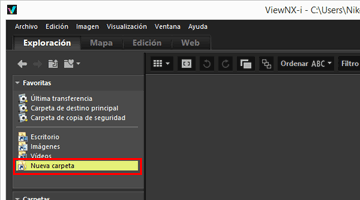
- Haga clic en
 en la barra de herramientas.
en la barra de herramientas.
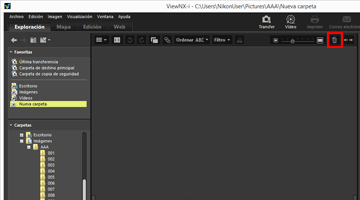 La carpeta o unidad se quitará del panel de carpeta favorita. No se muestra ninguna pantalla de confirmación.
La carpeta o unidad se quitará del panel de carpeta favorita. No se muestra ninguna pantalla de confirmación.
Otros métodos disponibles
- Seleccione una carpeta o unidad en el panel de carpeta favorita y elija [Eliminar] (o [Trasladar a la Papelera] en Mac OS) en el menú [Edición].
- Seleccione una carpeta o unidad en el panel de carpeta favorita y pulse la tecla “Supr” (o mantenga pulsada la tecla “Comando” y pulse la tecla “Suprimir” en Mac OS).
Nota
Esta operación no elimina la carpeta en realidad. Para obtener más información sobre la eliminación de carpetas, consulte “Operaciones con archivos” > “Eliminar un archivo o una carpeta”.
- Temas relacionados
- Opciones/Preferencias de la ventana de ViewNX-i
- Favoritas
